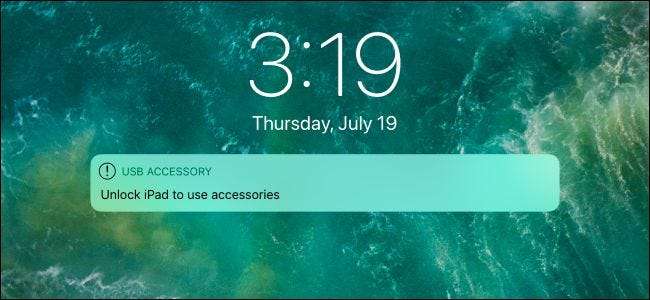
ตั้งแต่ iOS 12 คุณจะต้องปลดล็อก iPhone หรือ iPad เพื่อเชื่อมต่ออุปกรณ์เสริม USB เสมอ นี่เป็นเพราะ“ โหมด จำกัด USB” ซึ่งปกป้อง iPhone หรือ iPad ของคุณจาก เครื่องมือแฮ็คเช่น GrayKey .
ทำไมคุณถึงเห็นข้อความนี้
คุณเห็นข้อความนี้เนื่องจาก“ โหมด จำกัด USB ,” คุณลักษณะด้านความปลอดภัยที่ Apple เพิ่มเข้ามาใน iOS 11.4.1 และปรับปรุงใน iOS 12 โดยจะป้องกันไม่ให้อุปกรณ์ USB สร้างการเชื่อมต่อข้อมูลในขณะที่ iPhone หรือ iPad ของคุณล็อกอยู่ อุปกรณ์ที่เชื่อมต่อกับพอร์ต Lightning ยังคงสามารถชาร์จ iPhone หรือ iPad ของคุณได้ แต่จะไม่สามารถทำอย่างอื่นได้จนกว่าคุณจะปลดล็อก
เพิ่มการป้องกันนี้เนื่องจากเครื่องมือแฮ็กเช่น GrayKey ใช้ประโยชน์จากการเชื่อมต่อ USB เพื่อถอดรหัสการป้องกัน PIN บน iPhone และ iPads แม้ว่ากรมตำรวจและหน่วยงานของรัฐอื่น ๆ จะใช้ GrayKey แต่ก็เป็นไปได้ว่าเทคนิคเดียวกันนี้จะทำให้อาชญากรข้าม PIN ของคุณและเข้าถึง iPhone หรือ iPad ไม่น่าจะเป็นไปได้
เพื่อป้องกันการใช้ประโยชน์นี้ Apple ได้ จำกัด ไม่ให้อุปกรณ์ USB สร้างการเชื่อมต่อข้อมูลประเภทใดก็ได้ในขณะที่ iPhone หรือ iPad ของคุณปลดล็อกอยู่ นั่นคือการตั้งค่าเริ่มต้นอย่างไรก็ตามคุณสามารถปิดใช้งานคุณลักษณะความปลอดภัยนี้ได้หากขัดข้อง แต่เราไม่แนะนำ โหมด จำกัด USB จะป้องกันไม่ให้ผู้อื่นเข้าถึง iPhone หรือ iPad ของคุณโดยไม่ได้รับอนุญาต
เมื่อคุณเชื่อมต่ออุปกรณ์ USB กับ iPhone หรือ iPad ในขณะที่โหมด จำกัด เปิดใช้งานอยู่คุณจะเห็นการแจ้งเตือน“ อุปกรณ์เสริม USB” ที่ระบุว่า“ ปลดล็อก iPhone เพื่อใช้อุปกรณ์เสริม” หรือ“ ปลดล็อก iPad เพื่อใช้อุปกรณ์เสริม”
ที่เกี่ยวข้อง: วิธีเปิดใช้งานโหมด จำกัด USB บน iPhone หรือ iPad ของคุณพร้อมใช้งานใน iOS 11.4.1
iOS 12 ลบระยะเวลาผ่อนผันหนึ่งชั่วโมง
เดิม Apple เพิ่มคุณสมบัตินี้ใน iOS 11.4.1 อย่างไรก็ตามในสถานะเดิมมีระยะเวลาผ่อนผันหนึ่งชั่วโมง อุปกรณ์ USB ใด ๆ สามารถสร้างการเชื่อมต่อได้ตราบเท่าที่คุณปลดล็อก iPhone หรือ iPad ในชั่วโมงที่แล้ว และหลังจากเชื่อมต่ออุปกรณ์แล้วตัวจับเวลาจะถูกรีเซ็ต
กล่าวอีกนัยหนึ่งก็คือใครก็ตามที่จับ iPhone หรือ iPad ของคุณได้จะต้องเสียบอุปกรณ์ USB เก่าเข้ากับพอร์ต Lightning ภายในหนึ่งชั่วโมงหลังจากที่คุณใช้งานครั้งสุดท้ายเพื่อข้ามการป้องกันนี้ Apple เพิ่มระยะเวลาผ่อนผันหนึ่งชั่วโมงเพื่อให้การป้องกันนี้น่ารำคาญน้อยลง แต่ผู้โจมตีสามารถใช้ประโยชน์จากมันได้
แม้แต่ใน iOS 11.4.1 การใส่ iPhone ของคุณเข้าไป โหมด SOS ฉุกเฉิน เปิดใช้งานโหมด จำกัด USB ทันทีโดยไม่ต้องจับเวลาหนึ่งชั่วโมง นอกจากนี้ยังปิดใช้งาน Touch ID และ Face ID จนกว่าคุณจะปลดล็อกโทรศัพท์ด้วย PIN หรือข้อความรหัสผ่าน
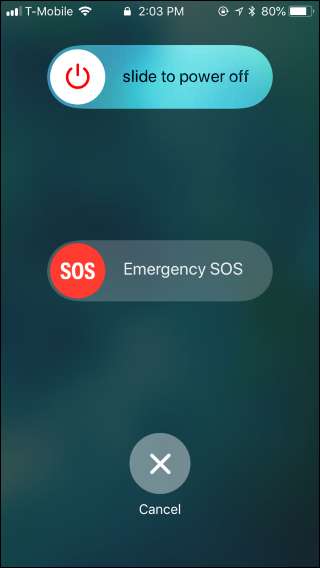
ใน iOS 12 เบต้าดูเหมือนว่า Apple จะนำช่วงเวลาผ่อนผันนี้ออก หาก iPhone หรือ iPad ของคุณล็อกอยู่และคุณเชื่อมต่ออุปกรณ์คุณจะได้รับแจ้งให้ปลดล็อกเสมอ หากเปิดใช้งานโหมด จำกัด USB iPhone หรือ iPad ของคุณจะได้รับการปกป้องตลอดเวลา
ที่เกี่ยวข้อง: มีอะไรใหม่ใน iOS 12 มาถึงวันนี้ 17 กันยายน
วิธีปิดโหมด จำกัด USB
เราไม่แนะนำให้ปิดโหมด จำกัด USB เมื่อเชื่อมต่ออุปกรณ์เสริม USB เพียงปลดล็อกโทรศัพท์หรือแท็บเล็ตของคุณซึ่งควรเป็นเรื่องง่ายและรวดเร็วด้วย Touch ID หรือ Face ID
แต่หากฟีเจอร์นี้ทำให้คุณรำคาญจริงๆคุณสามารถปิดได้ บางทีคุณอาจใช้อุปกรณ์เสริม USB จำนวนมากและคุณพบว่ามันน่ารำคาญในการปลดล็อก iPhone หรือ iPad ในแต่ละครั้ง เป็นการตัดสินใจของคุณ
หากต้องการปิดใช้งานโหมด จำกัด USB และปล่อยให้อุปกรณ์เสริม USB ทำงานได้แม้ในขณะที่อุปกรณ์ของคุณล็อกอยู่ให้ไปที่การตั้งค่า> Touch ID และรหัส (หรือรหัสประจำตัวและรหัสผ่าน) ป้อน PIN ของคุณเพื่อดำเนินการต่อ
ในส่วน“ อนุญาตให้เข้าถึงเมื่อถูกล็อก” ให้เปิดใช้งานตัวเลือก“ อุปกรณ์เสริม USB” เมื่อเปิดใช้ตัวเลือกนี้อุปกรณ์จะเชื่อมต่อกับ iPhone หรือ iPad ของคุณได้ในขณะที่ล็อกอยู่
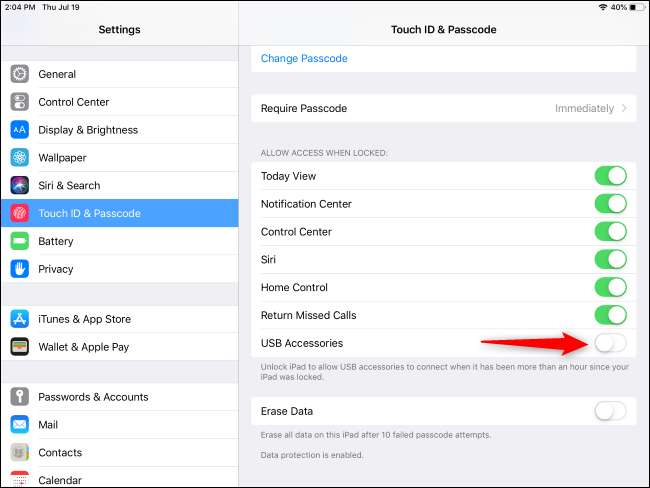
เราไม่แนะนำให้เปิดใช้งานคุณลักษณะนี้ มีไว้เพื่อปกป้องข้อมูลส่วนตัวของคุณจากเครื่องมือแฮ็กที่กำลังใช้อยู่ในโลกแห่งความเป็นจริง







